Kjør et anti-malware-program for å fjerne trusselen fra PC-en
- WindowsUpdate.exe-filen har blitt rapportert å forbruke en stor mengde CPU-ressurser av flere brukere.
- Les denne veiledningen for å forstå hva denne EXE-filen er og om den er en viktig systemfil eller ikke.

XINSTALLER VED Å KLIKKE LAST NED FILEN
- Last ned Fortect og installer det på din PC.
- Start verktøyets skanneprosess for å se etter korrupte filer som er kilden til problemene.
- Høyreklikk på Start reparasjon for å løse sikkerhets- og ytelsesproblemer med datamaskinen.
- Fortect er lastet ned av 0 lesere denne måneden.
Mange lesere har rapportert at de ser WindowsUpdate.exe-prosessen på Task Managers, som er bruker høyt minne. De er forvirret om de skal beholde den intakt eller ikke.
I denne veiledningen vil vi gi deg alle detaljene du trenger å vite om WindowsUpdate.exe og om dette er skadelig eller viktig for PC-en din. La oss komme rett inn i det.
Hva er WindowsUpdate.exe?
Etter å ha lest flere fora og gått gjennom ulike rapporter, oppdaget vi at WindowsUpdate.exe er en ondsinnet prosess som kjører på PC-en din på grunn av en virusinfeksjon.
Denne filen er merkbart opprettet av FORBOT-BJ WORM. Dette ormeviruset er ment å stjele sensitive data fra datamaskinen din.
Viruset oppretter og redigerer i utgangspunktet registerfilene og får WindowsUpdate.exe-prosessen til å kjøre automatisk ved oppstart av Windows.
Hvordan sjekke om denne WindowsUpdate.exe-filen er et virus?
- trykk Ctrl + Skifte +Esc tastene for å åpne Oppgavebehandling.
- Finn Windowsupdate.exe-filen, høyreklikk på den og velg Egenskaper.
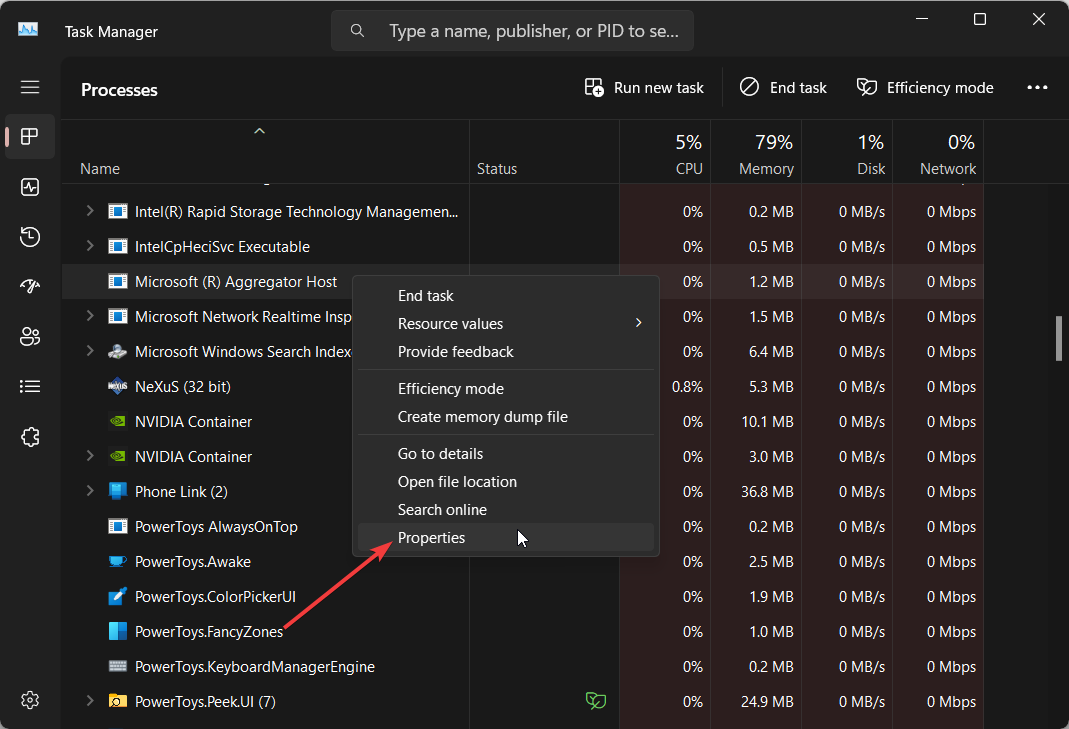
- Bytt til Digital signatur fanen.

- Under Navn på underskriveren, sjekk om det står Microsoft Corporation eller ikke.
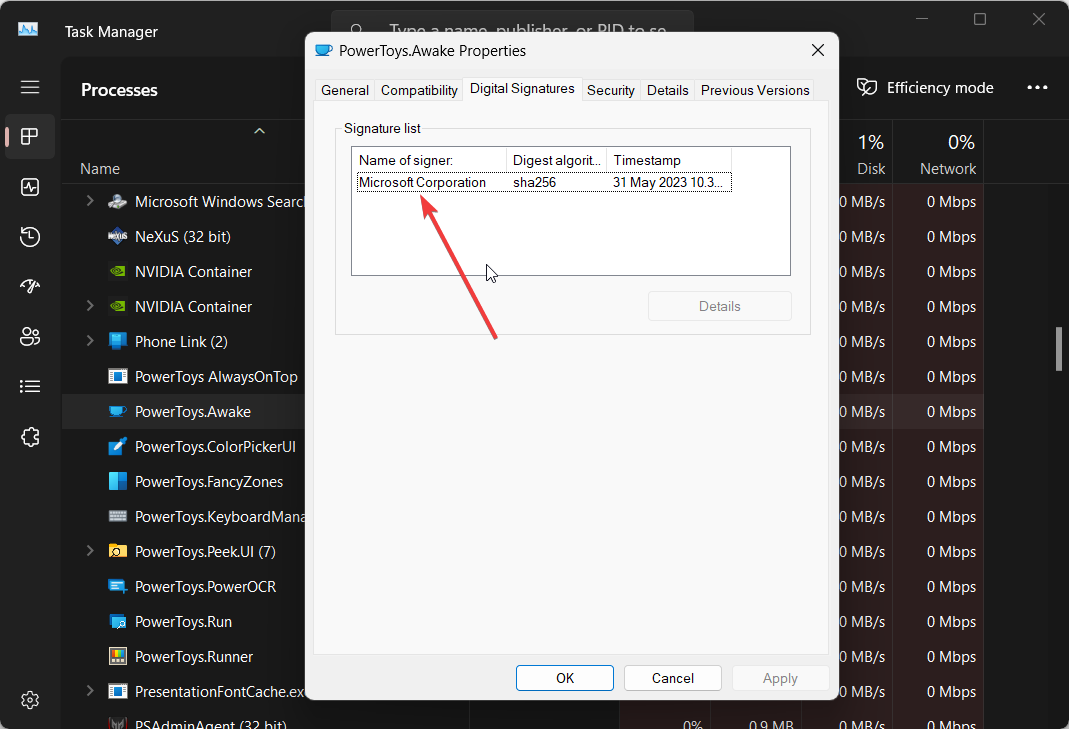
Hvis det står Microsoft, kan det være en systemfil. Men i tilfelle det står Kan ikke bekrefte eller noe annet, så er det en sikker ondsinnet fil.
Programvare, spesielt cryptocurrency-gruveprogramvare, kan maskere seg selv som viktige systemfiler og forårsake ulike problemer på datamaskinen din etter å ha infisert dem.
Denne WindowsUpdate.exe-filen er også en del av ondsinnede programmer som kan infisere dine sensitive filer og låse dem bak betalingsmurer eller stjele dem og sende dem til angriperen over nettverket.
Dessuten er WindowsUpdate.exe-filen ikke en viktig systemfil, og du kan enkelt deaktivere prosessen, og den vil ikke skade PC-en din. Så du kan fjerne den fra datamaskinen.
Hvordan fjerne WindowsUpdate.exe?
1. Kjør en antivirusskanning
- For å åpne Start menyen trykk på Vinne nøkkel.
- Type Windows-sikkerhet og åpne programmet.

- Klikk på Virus- og trusselbeskyttelse.

- Plukke ut Rask skanning.

- La prosessen fullføre og bruk rettelsene.
- Du kan også velge Skannealternativer og velg Full skanning for grundig skanning, og start deretter PC-en på nytt.
Den beste måten å fjerne virus eller skadelig programvare fra datamaskinen din er å utføre en virusskanning og fjerne det oppdagede problemet.
For det kan du bruke Windows-sikkerhetsverktøyet som følger med Windows OS. Dette er imidlertid ikke like effektivt som dedikert antivirusprogramvare.
I et slikt tilfelle har vi listet opp noen av de beste anti-malware programvare og beste antivirusprogramvare at du kan bruke og enkelt løse slike problemer og holde PC-en din beskyttet.
- Hva er Duet Display og hvorfor er det automatisk installert på min PC?
- Hva er $WinREAgent-mappe og er det trygt å slette den?
- Hva er Wins.exe og bør du fjerne det?
- Hva er SwUSB.exe og hvordan fikser du feilene
2. Rengjør registeret
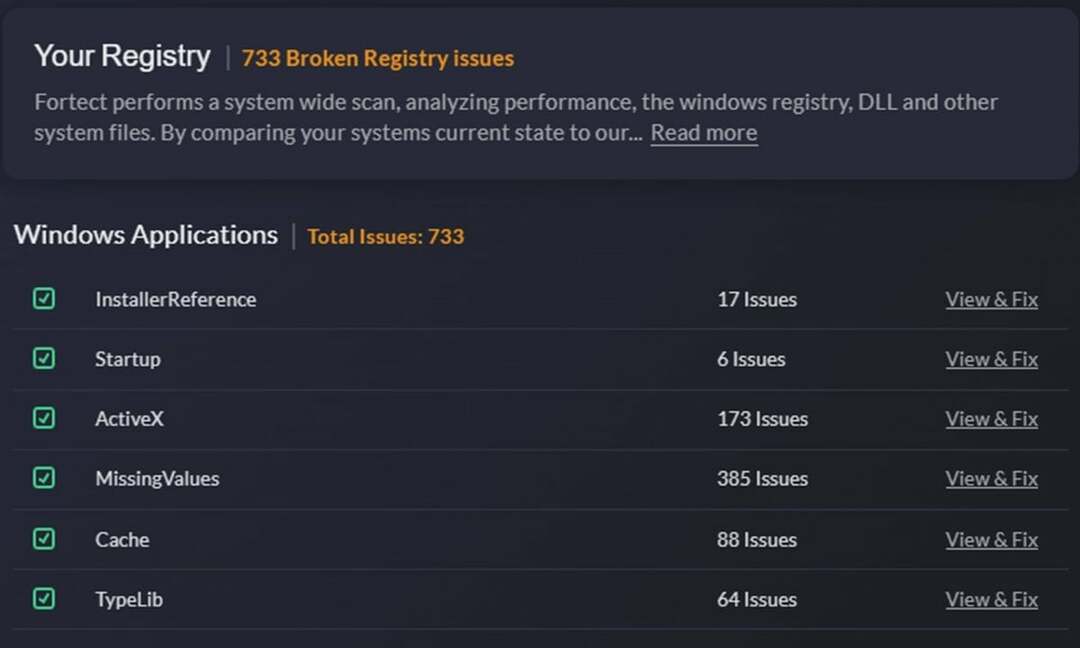
Siden denne ondsinnede WindowsUpdate.exe-filen justerer registeret og forårsaker alle slags skader på datamaskinen din, foreslår vi at du utfører en registeropprydding.
For det formålet trenger du ikke gjøre noe manuelt. Du kan ganske enkelt bruke noen av de beste registerrensere at vi har testet og blir ferdig med jobben din.
Ved å bruke registerrenseren vil du sørge for at det ikke er spor etter WindowsUpdate.exe-filen på datamaskinen din.
På samme måte kan du bruke et frittstående PC-reparasjonsprogram som kan fikse registerproblemer sammen med ødelagte registerfiler.
3. Utfør en systemgjenoppretting
- For å åpne Start menyen trykk på Vinne nøkkel.
- Type Opprett et gjenopprettingspunkt og åpne toppresultatet.

- Velg stasjonen der du har operativsystemet installert og klikk på Systemgjenoppretting.

- Klikk på gjenopprettingspunktet og trykk Neste.

- Klikk Bli ferdig for å starte gjenopprettingsprosessen.
For å gjøre den prosessen enkel, har vi en guide som forklarer hvordan du kan installer Windows på nytt med bare 2 enkle trinn. Denne veiledningen forklarer alt i detalj og vil hjelpe deg med å fjerne WindowsUpdate.exe-filen fra PC-en.
Du kan også Last ned Windows 11 ISO og installer den ved hjelp av oppstartbare USB-medier. For å lære hvordan lage oppstartbare medier, foreslår vi at du sjekker guiden vår.
Men før du gjør det, vil vi foreslå deg sikkerhetskopiere dataene på PC-en, slik at ingen av dine viktige data går tapt når du installerer eller oppgraderer PC-en på nytt.
Det er det fra oss i denne guiden. Du kan også sjekke guiden vår som forklarer hva som er Nissrv.exe-filen og om du skal slette den fra PC-en eller ikke. Vi har også detaljert om du bør beholde eller ikke Wlrmdr.exe-filen på datamaskinen eller ikke.
Gi oss beskjed i kommentarene nedenfor hvis denne veiledningen fikk deg til å forstå hva WindowsUpdate.exe-filen er, og om du var i stand til å løse problemet knyttet til den eller ikke.
Opplever du fortsatt problemer?
SPONSERT
Hvis forslagene ovenfor ikke har løst problemet, kan datamaskinen oppleve mer alvorlige Windows-problemer. Vi foreslår at du velger en alt-i-ett-løsning som Fortect for å løse problemer effektivt. Etter installasjonen klikker du bare på Vis og fiks og trykk deretter på Start reparasjon.


